PDF转Excel:高效去除AI特征,实现数据自由编辑
679
2022-10-21

Excel如何建立可选项目的查询系统
Excel如何建立可选项目的查询系统?对于普通用户的数据查询系统来说,需要制作一个可以根据各种项目随意查询的亲和界面。它可以通过巧妙地使用VLOOKUP和OFFSET函数来实现。
一般情况下,需要对员工记录、产品记录、合同记录、学生成绩列表记录等经常查询的记录做一个查询界面,通过输入员工编号、姓名、合同编号、产品型号等简单文本,即可快速查询到需要的记录。在Excel2010中,大家通常使用VLOOKUP函数来做查询接口,但是VLOOKUP只能根据记录表中的第一列进行查询。在实际使用中,由于已知的查询条件不同,经常需要随时选择不同的列进行查询。就员工记录而言,除了通过员工编号进行查询外,有时还需要通过姓名、身份证号码和联系电话进行查询。那么我们如何通过可选列进行查询呢?本文以员工记录表的查询为例,介绍了两种方法。
一、查询界面设置
无论使用哪种方法,查询界面总是相同的。让我们介绍一下查询界面的设置。
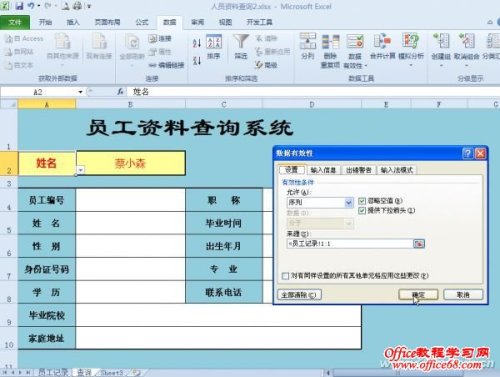 然后选择B7,右键选择“设置单元格格式”,并在“数字”选项卡中选择“文本”格式,以确保身份证号码可以正常显示。同样,应该为D5和D6设置相应的日期,然后才能将其显示为正常日期。其他具有特殊格式要求的单元格必须逐个设置,以确保查询结果的正确显示。
然后选择B7,右键选择“设置单元格格式”,并在“数字”选项卡中选择“文本”格式,以确保身份证号码可以正常显示。同样,应该为D5和D6设置相应的日期,然后才能将其显示为正常日期。其他具有特殊格式要求的单元格必须逐个设置,以确保查询结果的正确显示。
二、实现任选列查询
在Excel中使用VLOOKUP和OFFSET函数可以方便地实现任意列的查询。这里,我们将分别介绍这两个函数的实现方法。实际上,我们只需要选择一个。
方法一、OFFSET函数
使用OFFSET函数,您需要在员工记录表中定义每列数据的名称,然后才能实现可选列的查询效果。操作相对简单,不会影响原始员工记录表的布局。
切换到“员工记录”工作表,选择所有数据列(A:L),然后在“公式”选项卡的“定义的名称”组中单击“根据选择创建”。在“使用选定区域创建名称”窗口中,仅选择“第一行”选项(图2),然后单击“确定”根据列标题定义每列的名称。切换到“查询”工作表,选择B4单元格并输入公式=偏移量(记录!$ A1,MATCH($ B2,INDIRECTIVE($ A2),0),0 .在单元格B4:B10和D4:D8中输入此公式,但将公式中的最后一个0更改为1、2、3 … 11,以便分别显示相应列的内容。
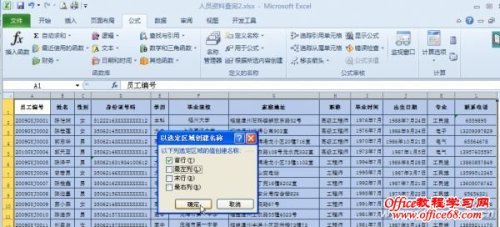
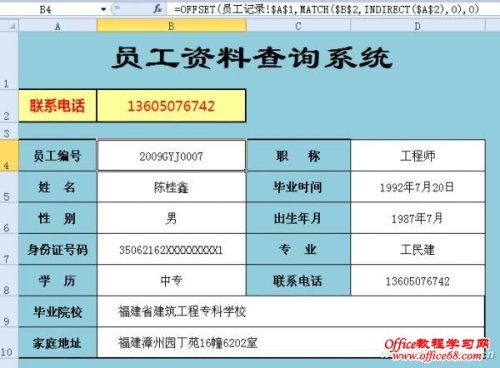 注意:如果要查询全数字身份证号,必须在身份证号前加一个半角单引号,如“‘350621197602232010”,这样身份证号才能正常显示查询。否则,无法正常显示输入的身份证号码,也无法查询结果。不要预先以文本格式设置B2单元格的值。虽然身份证号码可以以文本格式显示,但它会使输入的电话号码、序列号、日期和其他值变成文本,导致输入电话号码、序列号和日期时出错。
注意:如果要查询全数字身份证号,必须在身份证号前加一个半角单引号,如“‘350621197602232010”,这样身份证号才能正常显示查询。否则,无法正常显示输入的身份证号码,也无法查询结果。不要预先以文本格式设置B2单元格的值。虽然身份证号码可以以文本格式显示,但它会使输入的电话号码、序列号、日期和其他值变成文本,导致输入电话号码、序列号和日期时出错。
版权声明:本文内容由网络用户投稿,版权归原作者所有,本站不拥有其著作权,亦不承担相应法律责任。如果您发现本站中有涉嫌抄袭或描述失实的内容,请联系我们jiasou666@gmail.com 处理,核实后本网站将在24小时内删除侵权内容。